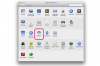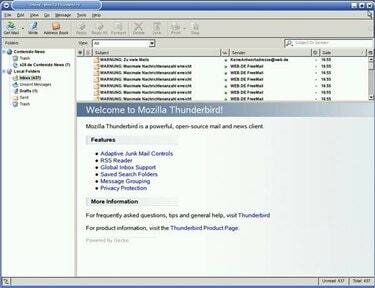
Thunderbird-E-Mail
Die meisten von uns machen eine von zwei Dingen, wenn es um gelesene E-Mails geht: Wir löschen sie oder wir archivieren sie. Das ist in Ordnung, bis Sie diese alten E-Mails finden müssen. Das Auffinden alter E-Mails hängt davon ab, welche Art von E-Mail-Dienst Sie verwenden. Die beiden beliebtesten Arten von E-Mail-Anbietern sind Online-Anbieter und computerbasierte Anbieter. Die beliebtesten Online-Anbieter sind Gmail, Yahoo! und MSN. Der am häufigsten verwendete computerbasierte Anbieter ist Microsoft Outlook. Der Unterschied liegt darin, wo die E-Mails gespeichert werden. Online-Anbieter speichern sie online, während computerbasierte Anbieter alte E-Mails auf Ihrer Festplatte speichern.
Schritt 1
Loggen Sie sich in Ihr Konto ein und beachten Sie die Navigation auf der linken Seite. Die meisten Online-E-Mail-Anbieter teilen Ihre E-Mails in die folgenden Kategorien ein: „Posteingang“, „Gesendet“, „Entwurf“, „Alle“ und „Papierkorb“.
Video des Tages
Schritt 2
Überprüfe deinen Posteingang." Das mag elementar erscheinen, aber nicht jeder hält sich an die Zero-Inbox-Philosophie. Und wenn Sie eingehende E-Mails nicht archivieren, haben Sie möglicherweise mehr als ein paar Seiten alter E-Mails in Ihrem "Posteingang", die Sie durchsuchen müssen.
Schritt 3
Klicken Sie auf den Link "Alle E-Mails" und scrollen Sie durch die Seiten der E-Mails, bis Sie die gesuchten finden. In der Kategorie „Alle E-Mails“ werden alle eingegangenen E-Mails gespeichert.
Schritt 4
Klicken Sie auf den Link "Papierkorb". Sie könnten durch die Seiten mit gelöschten E-Mails scrollen, aber dies wird wahrscheinlich die dichteste Konzentration alter E-Mails in Ihrem Konto sein. Wenn Sie sich an die E-Mail-Adresse des Absenders – oder sogar den Betreff – erinnern, können Sie das Feld "Suchen" verwenden, das sich normalerweise auf der linken Seite des Bildschirms befindet, um die E-Mails zu finden.
Schritt 5
Klicken Sie auf den Link "Gesendet". Wenn Sie der Meinung sind, dass Sie möglicherweise auf die alten E-Mails geantwortet haben, nach denen Sie suchen, wird eine Kopie der Original-E-Mail an Ihre Antwort angehängt. Die "Gesendet"-Seiten werden genauso zahlreich sein, wenn nicht sogar mehr, als die "Papierkorb"-Seiten. Verwenden Sie also die "Suchen"-Funktionen, um Ihre alten E-Mails zu finden.
Schritt 6
Doppelklicken Sie auf Ihrem Desktop auf das Symbol "Arbeitsplatz".
Schritt 7
Doppelklicken Sie auf das Laufwerkssymbol "C:". Dadurch wird ein neues Fenster geöffnet.
Schritt 8
Doppelklicken Sie auf den Ordner "Dokumente und Einstellungen".
Schritt 9
Doppelklicken Sie auf den Ordner mit der gleichen Bezeichnung wie Ihr Benutzername; Ihr Benutzername ist der Name, den Sie beim Einrichten Ihres Profils oder beim erstmaligen Einrichten Ihres Computers verwendet haben.
Schritt 10
Doppelklicken Sie auf den Ordner "Lokale Einstellungen".
Schritt 11
Doppelklicken Sie auf den Ordner "Anwendungsdaten".
Schritt 12
Doppelklicken Sie auf den Ordner "Identitäten". Dadurch wird ein Unterordner mit Identitäten angezeigt. Ihre Identität ist der Benutzername, den Sie in Verbindung mit Ihrem Outlook-Konto verwenden.
Schritt 13
Doppelklicken Sie auf den entsprechenden Identitätsordner. Dadurch wird ein Ordner mit der Bezeichnung "Outlook Express" angezeigt.
Schritt 14
Doppelklicken Sie auf den Ordner "Outlook Express". Dadurch wird ein Ordner mit jeder E-Mail geöffnet, die Sie erhalten haben, unabhängig davon, ob Sie sie gelöscht haben. Alle E-Mails enden mit der Erweiterung .dbx. Wählen Sie Ihre E-Mails aus, kopieren Sie sie und öffnen Sie sie im Programm "Notepad".